pwd 命令——查看当前的工作目录
cd
命令
——
切换工作目录
ls
命令
——
列表(
List
)显示目录内容
ls
命令主要用于显示目录中的内容,包括子目录和文件的相关属性信息等。使用的参数可以是目录
名,也可以是文件名,允许在同一条命令中同时使用多个参数。
ls
命令可以使用的选项种类非常多,这里只列出几个最常用的选项以供参考。
-l
:以长格式(
Long
)显示文件和目录的列表,包括权限、大小、最后更新时间等详细信息。
不使用
-l
选项时,
ls
命令默认以短格式显示目录名或文件名信息。
-a
:显示所有(
All
)子目录和文件的信息,包括名称以点号
“.”
开头的隐藏目录和隐藏文件。
-A
:与
-a
选项的作用基本类似,但有两个特殊隐藏目录不会显示,即表示当前目录的
“.”
和表
示父目录的
“..”
。
-d
:显示目录(
Directory
)本身的属性,而不是显示目录中的内容。
-h
:以更人性化(
Human
)的方式显示目录或文件的大小,默认的大小单位为字节(
B
),
使用
-h
选项后将显示为
KB
、
MB
等单位。此选项需要结合
-l
选项一起使用。
-R
:以递归(
Recursive
)的方式显示指定目录及其子目录中的所有内容。
--color
:在字符模式中以颜色区分不同的文件,如果使用
“--color=tty”
,则表示使用终端预定
义的颜色方案。通常情况下,深蓝色表示目录,白色表示一般文件,绿色表示可执行的文件,
黄色表示设备文件,红色表示压缩文件
alias
命令
——
通过别名机制简化常用的、比较长的命令
du
命令
——
统计目录及文件的空间占用情况
mkdir
命令——创建新的目录(
如果需要一次性创建嵌套的多层目录,必须结合
“-p”
选项,否则只能在已经存在的目录中创建一层
子目录。
)
touch ——
创建空文件
ln
命令
——
创建链接(
Link)文件(
ln
[-s]
源文件或目录 链接文件或目标位置)
cp——
复制(
Copy)文件或目录(-r
:复制目录时必须使用此选项,表示递归复制所有文件及子目录)
rm 命令——删除(Remove)文件或目录(-f:删除文件或目录时不进行提醒,而直接强制删除。
-i:删除文件或目录时提醒用户确认。
-r
:删除目录时必须使用此选项,表示递归删除整个目录树(应谨慎使用)
)
mv 命令——移动(Move)文件或目录
which
命令
——查找用户所执行的命令文件存放的目录(
which
命令使用要查找的命令或程序名作为参数,默认当找到第一个目标后即不再继续查找,若希
望在所有搜索路径中查找,可以添加
“-a”
选项
)
find
命令
——查找文件或目录(
按名称查找:关键字为
“-name”
,根据目标文件的名称进行查找,允许使用
“*”
及
“?”
通配
符。
按文件大小查找:关键字为
“-size”
,根据目标文件的大小进行查找,一般使用
“
+
”
和
“-”
号设
置超过或小于指定的大小作为查找条件。常用的容量单位包括
kB
(注意
k
是小写)、
MB
、
GB
。
按文件属主查找:关键字为
“-user”
,根据文件是否属于目标用户进行查找。
按文件类型查找:关键字为
“-type”
,根据文件的类型进行查找,这里的类型指的是普通文件
(f)、目录(d)、块设备文件(b)、字符设备文件(c)等。块设备指的是成块读取数据
的设备(如硬盘、内存等),而字符设备指的是按单个字符读取数
据的设备(如键盘、鼠标等)
需要同时使用多个查找条件时,各表达式之间可以使用逻辑运算符
“-a”
与
“-o”
分别表示而且
(
and
)、或者(
or
)
)
cat
命令
——
显示并连接(
Concatenate
)文件的内容
more
和
less
命令
——分页查看文件内容(
more
命令除了可以分屏查看文件内容以外,还可以结合管道符号
“|”
分屏查看执行命令时的输出信
息,这在命令输出内容较多的情况下特别有用
less
命令使用方法与
more
命令基本类似,但是比
more
更好的是,
less
命令结合管道符号
“|”
分屏
查看执行命令时输出的信息时,既可以向下翻页,也可以向上翻页。而
more
命令只能向下翻页,
不能向上翻页
)
head
和
tail
命令
——查看文件开头或末尾的部分内容(
head
和
tail
是一对作用相反的命令,前者用于显示文件开头的一部分内容,后者用于显示文件末尾
的一部分内容。可以使用
“-n”
选项(
n
为具体的行数)指定需要显示多少行的内容,若不指定行
数,默认只显示十行
tail
命令则正好相反,用于查看文件末尾的内容。
tail
命令通常用于查看系统日志(因为较新的日
志记录总是添加到文件最后),以便观察网络访问、服务调试等相关信息。配合
“-f”
选项使用时,
还可以跟踪文件尾部内容的动态更新,便于实时监控文件内容的变化。
)
wc
命令
——
统计文件内容中的单词数量(
Word Count)、行数等信息(
-l
:统计文件内容中的行数。
-w
:统计文件内容中的单词个数(以空格或制表位作为分隔)。
-c
:统计文件内容中的字节数。
若将
wc
命令与管道符号一起使用,还可以对命令输出结果进行统计
)
grep
命令
——检索、过滤文件内容(
-i
:查找内容时忽略大小写(
Ignore Case
)。
-v
:反转查找(
Invert
),即输出与查找条件不相符的行
)
使用压缩和解压缩工具:
gzip
和
gunzip 命令(
使用
gzip
制作的压缩文件默认的扩展名为
“.gz”
。制作压缩文件时,使用
“-9”
选项可以提高压缩的比
率,但文件较大时会需要更多的时间。
当需要解压缩经
gzip
压缩的文件时,只需使用带
“-d”
选项的
gzip
命令即可,或者直接使用
gunzip
命
令。
)
bzip2
和
bunzip2 命令(
bzip2
和
bunzip2
命令的用法与
gzip
、
gunzip
命令基本相同,使用
bzip2
制作的压缩文件默认的扩
展名为
“.bz2”
)
使用
tar 归档和释放工具(
-c
:创建(
Create
)
.tar
格式的包文件。
-C
:解压时指定释放的目标文件夹。
-f
:指定要归档处理的文件。
-j
:调用
bzip2
程序进行压缩或解压。
-p
:打包时保留文件及目录的权限。
-P
:打包时保留文件及目录的绝对路径。
-t
:列表查看包内的文件。
-v
:输出详细信息(
Verbose
)。
-x
:解开
.tar
格式的包文件。
-z
:调用
gzip
程序进行压缩或解压
)
例如:
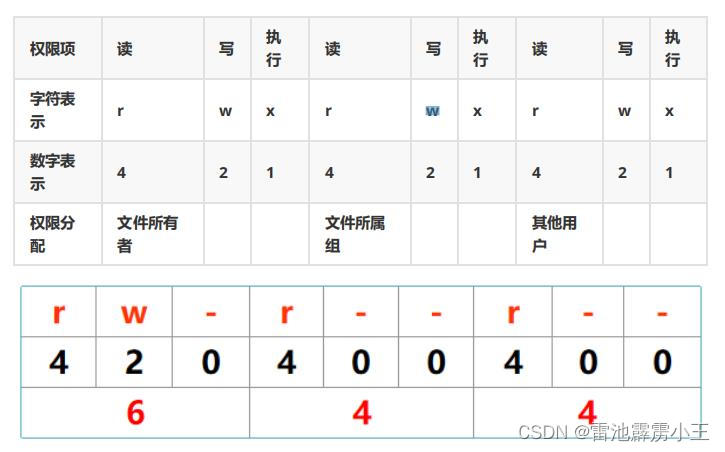
对
/etc
和
/boot
目录进行备份,在当前目录下生成名为
sysfile.tar.gz
的归档压
缩包(tar -zvcf sysfile.tar.gz etc boot /ect/)
解压并释放(恢复)归档压缩包文件时,
tar
命令的基本格式如下:
(tar -zxf sysfile.tar.gz -C /ect/)
vi
编辑器的工作模式
1.
模式切换
在命令模式中,按
a
、
i
、
o
等键可以快速切换至输入模式,同时确定插入点的方式和位置,以便录
入文件内容。需要返回命令模式时,按
Esc
键即可。常见的几个模式切换键及其作用如下。
a
:在当前光标位置之后插入内容。
A
:在光标所在行的末尾(行尾)插入内容。
i
:在当前光标位置之前插入内容。
I
:在光标所在行的开头(行首)插入内容。
o
:在光标所在行的后面插入一个新行。
O
:在光标所在行的前面插入一个新行。
2.
移动光标
光标方向的移动。直接按
↑
、
↓
、
←
、
→
四个方向键完成相应的光标移动。
翻页移动:
按
Page Down
键或
Ctrl
+
F
组合键向下翻动一整页内容。
按
Page Up
键或
Ctrl
+
B
组合键向上翻动一整页内容。
行内快速跳转:
按
Home
键或
^
键、数字
0
键将光标快速跳转到本行的行首。
按
End
键或
$
键将光标快速跳转到本行的行尾。
在上述按键操作中,
Page Down
、
Page Up
、
Home
、
End
键及方向键同样也可在
vi
的输入模式中
使用。
行间快速跳转:
使用按键命令
1G
或者
gg
可跳转到文件内容的第
1
行。
使用按键命令
G
可跳转到文件的最后一行。
使用按键命令
#G
可跳转到文件中的第
#
行(其中
“#”
号用具体数字替换)
3. 复制、粘贴和删除
删除
按
x
键或
Delete
键删除光标处的单个字符。
使用按键命令
dd
删除当前光标所在行,使用
#dd
的形式还可以删除从光标处开始的
#
行
内容(其中
“#”
号用具体数字替换)。
使用按键命令
d^
删除当前光标之前到行首的所有字符。
使用按键命令
d$
删除当前光标处到行尾的所有字符。
复制
使用按键命令
yy
复制当前行整行的内容到剪贴板,使用
#yy
的形式还可以复制从光标处开始
的
#
行内容(其中
“#”
号用具体数字替换)。复制的内容需要粘贴后才能使用。
粘贴
在
vi
编辑器中,前一次被删除或复制的内容将会保存到剪切板缓冲区中,按
p
键即可将缓冲区
中的内容粘贴到光标位置处之后,按
P
键则会粘贴到光标位置处之前。
4.
查找文件内容
在命令模式中,按
/
键后可以输入指定的字符串,从当前光标处开始向后进行查找(按
?
键则向前查
找)。完成查找后可以按
n
、
N
键在不同的查找结果中进行选择。
例如,输入
“/yum”
,按
Enter
键后将查找出文件中的
“yum”
字符串并高亮显示,光标自动移动至第
一个查找结果处,按
n
键可以移动到下一个查找结果
1. 保存文件及退出vi 编辑器
保存文件,对文件内容进行修改并确认以后,需要执行如下的“:w”命令进行保存
若需要另存为其他文件,则需要指定新的文件名,必要时还可以指定文件路径(如:w /root/名字)
退出编辑器。
需要退出
vi
编辑器时,可以执行
“:q”
命令。若文件内容已经修改却没有保存,则仅使用
“:q”
命
令将无法成功退出,这时需要使用如下的
“:q!”
命令强行退出(不保存即退出)
保存并退出。
既要保存文件又要退出
vi
编辑器可以使用一条末行命令
“:wq”
或
“:x”
实现,其效果与命令模式中
的
ZZ
命令相同。
2.
打开新文件或读入其他文件内容
打开新的文件进行编辑。
在当前
vi
编辑器中,执行
“:e
新的文件
”
形式的末行命令可以编辑(
Edit
)新文件。
例如,执行如下的
“:e
~
/initial-setup-ks.cfg”
操作将直接打开当前用户宿主目录中的
initial
setup-ks.cfg
文件进行编辑。(e ~/inirial-setuo-ks .cfg)
在当前文件中读入其他文件内容。
执行
“:r
其他文件
”
形式的末行命令可以读入(
Read
)其他文件中的内容,并将其复制到当前光
标所在位置。
例如,执行如下的
“:r/etc/filesystems”
操作将把系统文件
/etc/filesystems
中的内容复制到当
前文件中(r /etc/folesystems)
3.
替换文件内容
在
vi
编辑器的末行模式中,能够将文件中特定的字符串替换成新的内容,当需要大批量修改同一内
容时,使用替换功能将大大提高编辑效率。使用替换功能时的末行命令格式如下:
:[
替换范围
] sub /
旧的内容
/
新的内容
[/g]
在上述替换格式中,主要关键字为
sub
(
Substitute
,替换),也可以简写为
s
。替换范围是可选部
分,默认时只对当前行内的内容进行替换,一般可以表示为以下两种形式:
%
:在整个文件内容中进行查找并替换。
n,m
:在指定行数范围内的文件内容中进行查找并替换。
替换格式中最末尾的
“/g”
部分也是可选内容,表示对替换范围内每一行的所有匹配结果都进行替
换,省略
“/g”
时将只替换每行中的第一个匹配结果。
例如,若要将文档中第
5
行~第
15
行中的
“default”
字符串替换为
“DEFAULT”
,可以执行以下操作(:5,15 s /default/DEFAULT/g)
当需要对整个文档范围进行查找替换操作时,需要使用
“%”
符号表示全部。
例如,以下操作将会把当前文件中所有的
“to”
字符串替换为
“To”。(:% s /to/TO/g )
查询
RPM
软件包信息
-qa
:显示当前系统中以
RPM
方式安装的所有软件列表。
-qi
:查看指定软件包的名称、版本、许可协议、用途描述等详细信息(
--info
)。
-ql
:显示指定的软件包在当前系统中安装的所有目录、文件列表(
--list
)。
-qf
:查看指定的文件或目录是由哪个软件包所安装的(
--file
)
-qpi
:查看指定软件包的名称、版本、许可协议、用途描述等详细信息。
-qpl
:查看该软件包准备要安装的所有目标目录、文件列表。
安装、升级、卸载
RPM
软件包
-i
:在当前系统中安装(
Install
)一个新的
RPM
软件包。
-e
:卸载指定名称的软件包。
-U
:检查并升级系统中的某个软件包,若该软件包原来并未安装,则等同于
“-i”
选项。
-F
:检查并更新系统中的某个软件包,若该软件包原来并未安装,则放弃安装。
-h
:在安装或升级软件包的过程中,以
“#”
号显示安装进度。
-v
:显示软件安装过程中的详细信息。
--force
:强制安装某个软件包,当需要替换已安装的软件包及文件,或者安装一个比当前使用的软
件版本更旧的软件时,可以使用此选项。
--nodeps
:在安装或升级、卸载一个软件包时,不检查与其他软件包的依赖关系
YUM
常用命令
安装指定软件包。(yum install
包名 )
yum 搜索软件包。 (yum search
包名)
显示所有已安装及可安装的软件包。(yum list)
yum 删除程序包。(yum remove/erase
包名 )
升级系统软件包 (
yum check-update )
显示指定软件包信息。(yum info
包名)
清除缓存目录下的软件包(yum clean packages)
清除缓存目录下的headers(yum clean headers )
清除缓存目录下的软件包及旧的headers(yum clean all)
编译安装的基本过程
1、tar解包
2、./configurepe配置
3、make编译
4、make install 安装
添加、修改、删除用户账号
useradd
命令
——
添加用户账号
u
:指定用户的
UID
号,要求该
UID
号码未被其他用户使用。
-d
:指定用户的宿主目录位置(当与
-M
一起使用时,不生效)。
-e
:指定用户的账户失效时间,可使用
YYYY-MM-DD
的日期格式。
-g
:指定用户的基本组名(或使用
GID
号)。
-G
:指定用户的附加组名(或使用
GID
号)。
-M
:不建立宿主目录,即使
/etc/login.defs
系统配置中已设定要建立宿主目录。
-s
:指定用户的登录
Shell
。
passwd
命令
——
为用户账号设置密码
-d
:清空指定用户的密码,仅使用用户名即可登录系统。
-l
:锁定用户账户。
-S
:查看用户账户的状态(是否被锁定)。
-u
:解锁用户账户。
usermod
命令
——
修改用户账号属性
u
:修改用户的
UID
号。
-d
:修改用户的宿主目录位置。
-e
:修改用户的账户失效时间,可使用
YYYY-MM-DD
的日期格式。
-g
:修改用户的基本组名(或使用
GID
号)。
-G
:修改用户的附加组名(或使用
GID
号)。
-s
:指定用户的登录
Shell
。
-l
:更改用户账号的登录名称(
Login Name
)。
-L
:锁定用户账户。
-U
:解锁用户账户。
userdel
命令
——
删除用户账号
添加、管理、删除组账号
groupadd
命令
——
添加组账号
gpasswd
命令
——
添加、设置、删除组成员
groupdel
命令
——
删除组账号
查询账号信息
groups
命令
——
查询用户账号所属的组
id——
查询用户账号的身份标识
finger
命令
——
查询用户账号的登录属性
w
命令
——
查询当前主机的用户登录情况
who
命令
——
显示系统中有哪些账号正在运行
设置目录和文件的权限
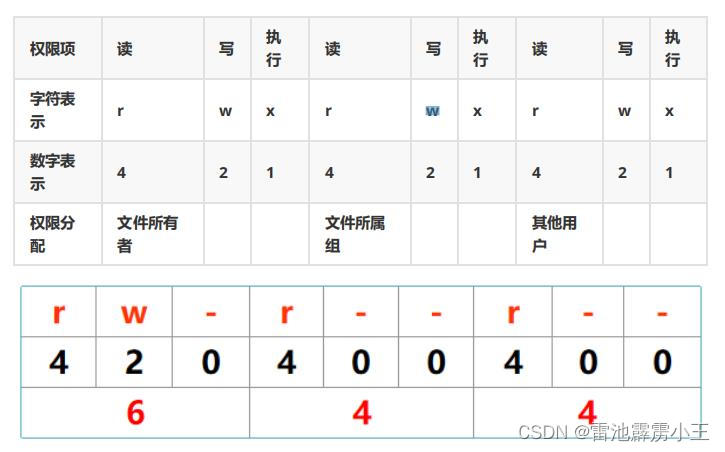
chmod
[ugoa...] [
+
-
=
] [rwx]
文件或目录
或
chmod
nnn
文件或目录
# n
表示数字
设置目录和文件的归属
chown
属主
[:[
属组
]]
文件或目录
ps
命令
-a
:显示当前终端的所有进程信息;
-u
:以用户的格式显示进程信息;
-x
:显示后台进程运行的参数;
-e
:显示所有进程;
-f
:全格式
通常使用
ps
-
ef
或
ps
-
aux
组合命令
pstree
命令
-p
:显示所有的进程,显示结果包含进程名和进程
ID
;
-a
:显示所有进程的所有详细信息,遇到相同的进程名可以压缩显示
top
命令
-d
秒数:指定
top
指令每隔几秒更新,默认是
3
秒;
-i
:不显示任何闲置或僵死亡的进程;
-p
进程号:通过指定进程
id
来监控某个进程的状态。
top
内部命令:
s –
改变画面更新频率;
l –
关闭或开启第一部分第一行
top
信息的表示;
t –
关闭或开启第一部分第二行
Tasks
和第三行
Cpus
信息的表示;
m –
关闭或开启第一部分第四行
Mem
和 第五行
Swap
信息的表示;
N –
以
PID
的大小的顺序排列表示进程列表;
P –
以
CPU
占用率大小的顺序排列进程列表;
M –
以内存占用率大小的顺序排列进程列表;
h –
显示帮助;
n –
设置在进程列表所显示进程的数量;
q –
退出
top
;
s –
改变画面更新周期
kill
命令
9
:如果一个进程没有响应杀死命令,这也许就需要强制杀死,使用
-9
参数来执行。






















 244
244

 被折叠的 条评论
为什么被折叠?
被折叠的 条评论
为什么被折叠?








